Chức năng báo cáo tình trạng pin của Windows 10 không hoạt động dù pin của máy vẫn chạy bình thường. Dưới đây là một số cách giúp bạn theo dõi thời lượng pin trên máy tính xách tay mình.
Pin là nguồn cung cấp năng lượng cho hầu hết các thiết bị điện tử. Tuy vậy, chúng vẫn có rủi ro hư hỏng cao và không có chuyện hoạt động được mãi mãi. Tin vui là Windows 10 có chức năng Báo cáo pin bị hỏng dù dù pin của bạn vẫn còn hoạt động. Với một vài lệnh đơn giản, bạn có thể tạo tệp HTML với dữ liệu sử dụng pin, lịch sử dung lượng và ước tính tuổi thọ. Nếu tình trạng pin cần được thay thế, báo cáo này sẽ báo cho bạn biết từ trước đó rất lâu trước khi nó xảy ra lỗi.
Xem lại sử dụng gần đây
Trong mục Recent usage, hãy lưu ý rằng mỗi lần máy tính xách tay chạy bằng nguồn pin hoặc được kết nối với AC. Mọi mức tiêu hao trong 3 ngày đều được theo dõi trong phần Battery usage. Bạn cũng có thể xem toàn bộ lịch sử sử dụng pin trong tuần trong phần Usage history.
Truy cập Windows PowerShell
Báo cáo pin được tạo qua Windows PowerShell. Nhấn phím Windows + phím X rồi chọn Windows PowerShell (Quản trị viên) từ menu xuất hiện. Cửa sổ bật lên có thể yêu cầu quyền thực hiện thay đổi đối với thiết bị của bạn.
Xem báo cáo pin trên Windows 10
Báo cáo sẽ thể hiện tình trạng pin trên máy của bạn, hoạt động tốt như thế nào và có thể kéo dài bao lâu. Ở đầu báo cáo pin, bạn có thấy thông tin cơ bản về máy tính của mình, tiếp theo là thông số kỹ thuật của pin.
Định vị báo cáo pin trên Windows 10
Mở Windows File Explorer và truy cập ổ Windows (C:). Ở đó, bạn sẽ thấy Báo cáo pin được lưu dưới dạng tệp HTML. Tệp này sẽ mở trong trình duyệt web của bạn.
Lịch sử dung lượng pin trên Windows 10
Phần Battery capacity history (Lịch sử dung lượng pin) cho biết dung lượng đã thay đổi như thế nào theo thời gian. Ở bên phải là Dung lượng thiết kế hoặc Dung lượng pin được thiết kế để xử lý. Ở bên trái bạn có thể thấy dung lượng sạc đầy hiện tại của pin máy tính. Dung lượng này có thể giảm theo thời gian khi bạn sử dụng thiết bị của mình nhiều hơn.
Tạo báo cáo pin trong PowerShell
Một cửa sổ lệnh PowerShell sẽ bật lên. Nhập hoặc dán powercfg / batteryreport / output “C: \ battery-report.html” vào cửa sổ và nhấn Enter để chạy lệnh. Nó sẽ cho bạn biết nơi báo cáo đã được lưu trên máy tính của bạn. Sau đó đóng PowerShell lại.
Ước tính thời lượng pin trên Windows 10
Việc này sẽ dẫn chúng đến mục Ước tính thời lượng pin. Ở bên phải, bạn sẽ thấy nó tồn tại trong bao lâu dựa trên công suất thiết kế. Ở bên trái, bạn sẽ xem được nó thực sự tồn tại bao lâu. Ước tính thời lượng pin hiện tại, cuối cùng nằm ở cuối báo cáo. Trong trường hợp này, pin của chiếc máy này sẽ kéo dài 6:02:03 ở công suất thiết kế. Nhưng hiện tại sẽ tồn tại trong 4:52:44.
—————MAC365.VN—————-
- Địa chỉ: 92/16 Phạm Ngọc Thạch, P6, Q3, Thành phố Hồ Chí Minh
- Hotline: 0934 86 55 99
- Website: www.mac365.vn
- Email: sales@mac365.vn



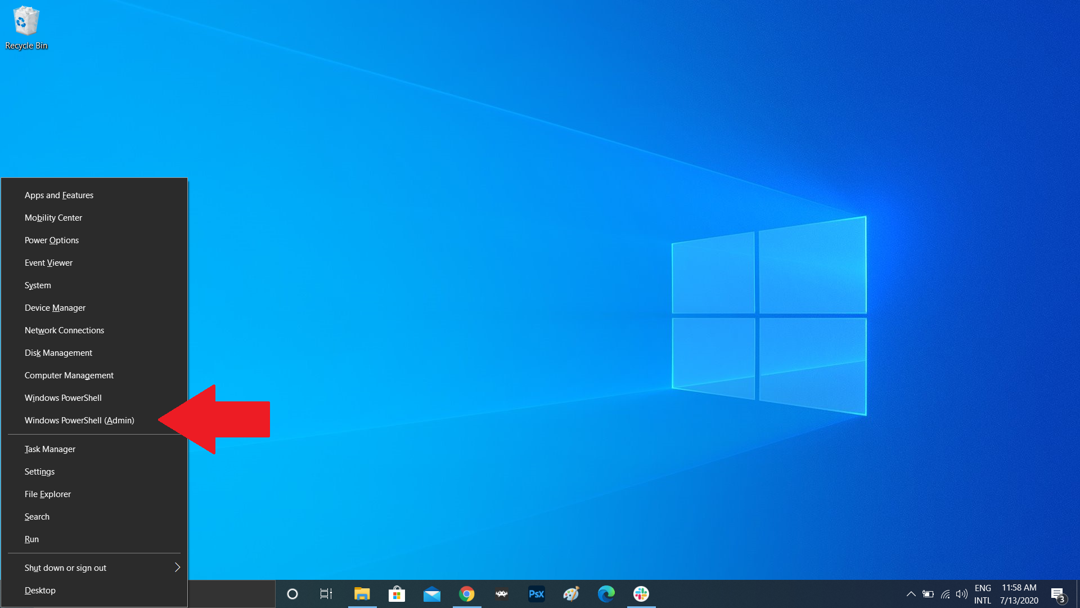

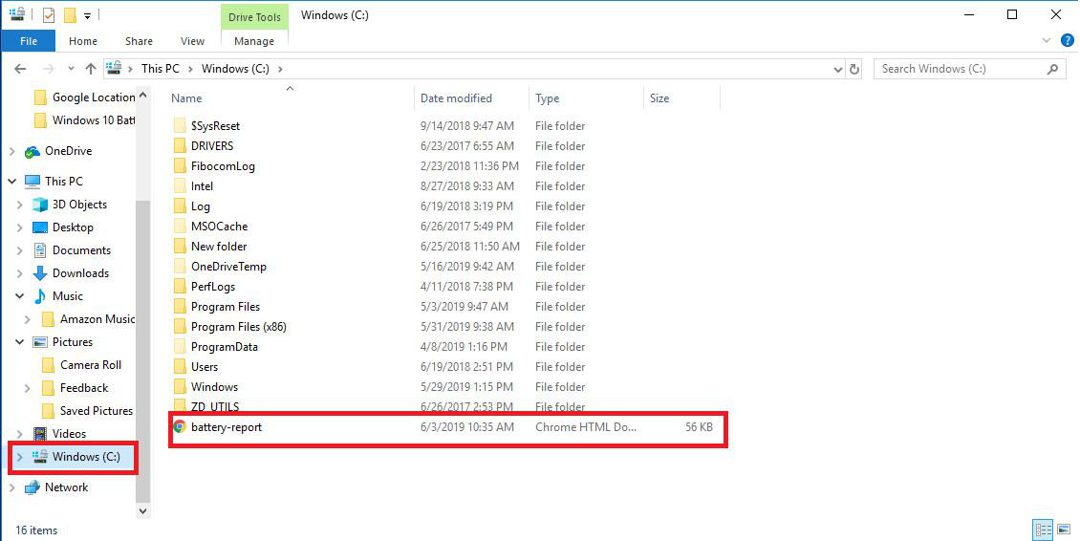

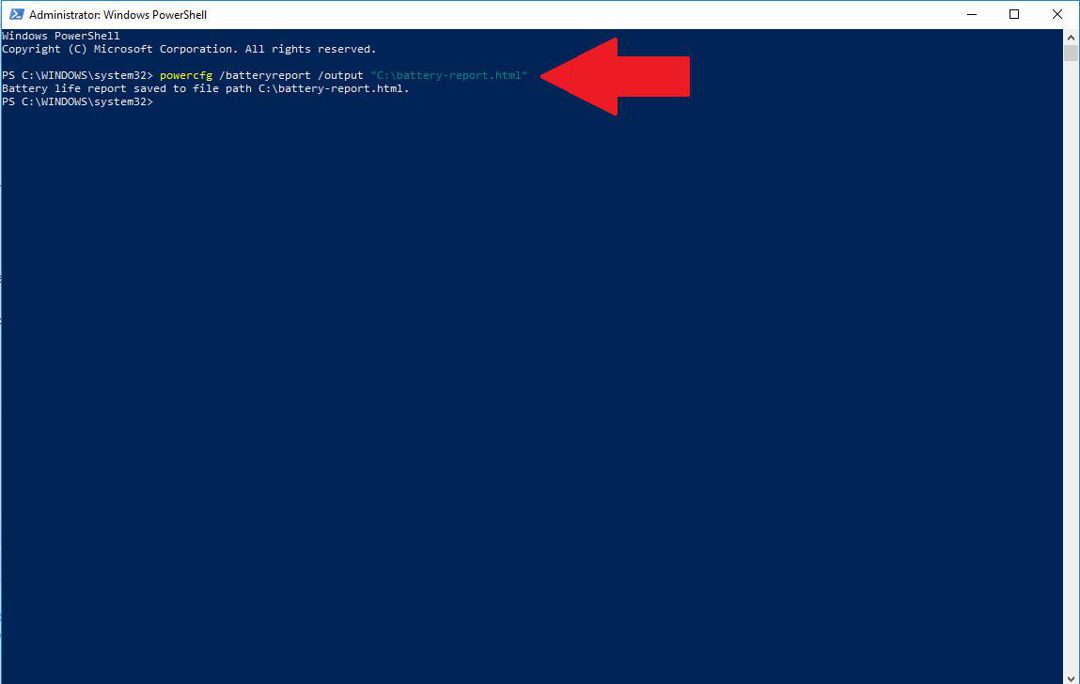






Leave a Comment
Your email address will not be published. Required fields are marked *